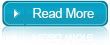Suatu kala, Pengalaman sendiri terjadi ketika saya diberi kepercayaan menjadi asisten dosen untuk mengajar Dasar Algoritma Pemrograman dan memakai program basic Turbo Pascal. Mahasiswa mengalami kesulitan dalam membuat laporan mengenai tugas ini, borosnya tinta dikarenakan background hasil printscreen pada pascal berwarna "HITAM" sehingga ketika dibuat laporan akan lumayan menghabiskan banyak tinta. Maka saya terinspirasi untuk membuat artikel ini dalam merubah warna background pada program Turbo pascal atau Command Prompt atau yang lebih akrab disebut dengan DOS memiliki tampilan kotak yang berwarna background hitam dan tulisan warna putih. Jika kita bosan dengan tampilan tersebut, kita bisa merubah warna-warna tersebut sesuai selera kita sehingga akan kelihatan lebih menarik dan tidak monoton. Tips berikut akan menjelaskan bagaimana cara merubah warna tulisan dan background pada command prompt.
Jika kita ingin merubah warna-warna tersebut, ikuti langkah-langkah berikut :
- Buka program Command Prompt melalui Start - All Programs - Accessories - Command Prompt
- Atau Kalau anda sedang me-Running Program Turbo Pascal
- Klik kanan dibagian atas kotak Command Prompttersebut, lalu pilih Properties
- Klik tab Colors
- Untuk mengganti warna tulisan, klik pilihan Screen Text,lalu pilih warna dari pilihan yang telah disediakan
- Untuk mengganti warna background, klik pilihan Screen Background, lalu pilih warna dari pilihan yang telah disediakan. Jika sudah, klik OK
- Akan muncul kotak konfirmasi. Klik pilihan Modify shortcut that started this window. Ini berfungsi agar perubahan warna ini bersifat permanen. Jika sudah, klik OK